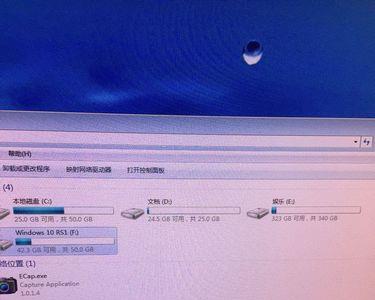首先在电脑上打开cad软件。如下图所示:
然后点击左侧工具栏中的直线选项。如下图所示:
然后按快捷键Shift+2键,调出@符号,如下图所示:
接着先输入X坐标200,点击“,”,再输入Y轴坐标300。如下图所示:
输好坐标轴之后,按空格键,坐标点就找到了。这样即可在cad中输入点坐标。
cad中输入点坐标的方法
1、首先,打开中望CAD2019版本。
2、按键盘的F7键,系统就会显示坐标以及栅格,则会看到黄色突出的x轴和y轴
3、然后输入直线命令快捷键L并按空格键确定,接着进入到绘制直线命令
4、输入坐标值:x轴3000,y轴3000并按空格键确定,系统就会在指定点绘制直线。
5、如果依次输入坐标值并按下空格键确定,系统就会自动跟随坐标值进行绘制
cad中输入点坐标的方法
1、点击CAD上方菜单栏中的【标注】选项,点击【坐标】选项
2、在CAD的绘图区域可以看到一个十字光标和输入框,我们输入YX坐标,中间按一下逗号隔开,再按回车按键然后我们就可以看到输入的坐标点,可以保存好,作为基础点使用
3、还可以在下方的命令栏输入一个line绘图命令,点击回车
4、CAD的绘图区域也会出现十字光标和输入坐标栏,同样是按照上面方法输入坐标按回车,这样就可以确认图形的第一个点。然后继续输入其它坐标,绘制出图形。